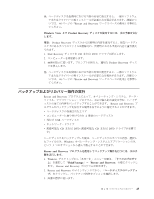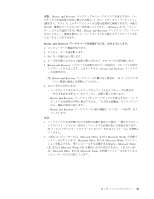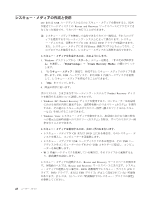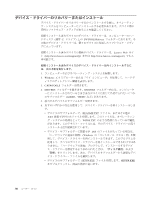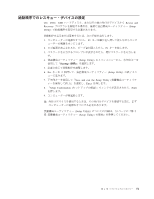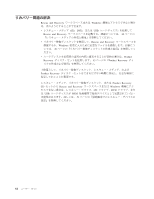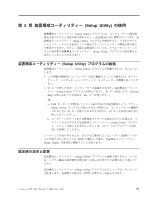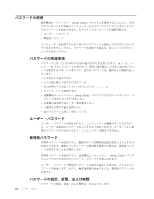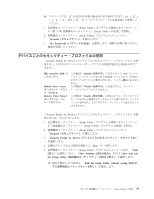Lenovo ThinkCentre M55e (Japanese) User guide - Page 68
SWTOOLS¥drivers, Lenovo Web, Windows, C:¥SWTOOLS, DRIVERS, AUDIO, VIDEO, README.TXT, WIN98.TXT,
 |
View all Lenovo ThinkCentre M55e manuals
Add to My Manuals
Save this manual to your list of manuals |
Page 68 highlights
C SWTOOLS¥drivers Lenovo Web αΠ τ (http://www.lenovo.com/support/jp/ ·ͨ http://www.lenovo.com/support 1 2. Windows 3. C:¥SWTOOLS 4. DRIVERS DRIVERS AUDIOɺVIDEO 5 6 v README.TXT .TXT WIN98.TXT v INF Windows v SETUP.EXE SETUP.EXE 50

デバイス・ドライバーのリカバリーまたはインストール
デバイス・ドライバーをリカバリーするかインストールする前に、オペレーティン
グ・システムをコンピューターにインストールする必要があります。デバイス用の
資料とソフトウェア・メディアがあることを確認してください。
初期インストール済みデバイスのデバイス・ドライバーは、コンピューターのハー
ドディスク
(
通常
C:
ドライブ
)
上の
SWTOOLS¥drivers
フォルダーにあります。そ
の他のデバイス・ドライバーは、個々のデバイスに付属したソフトウェア・メディ
アに入っています。
初期インストール済みデバイスの最新デバイス・ドライバーは、
Lenovo Web
サイ
ト
または
でも入
手可能です。
初期インストール済みデバイスのデバイス・ドライバーを再インストールするに
は、次の手順を実行します。
1.
コンピューターおよびオペレーティング・システムを起動します。
2.
Windows
エクスプローラーまたは「マイ コンピュータ」を使用して、ハードデ
ィスクのディレクトリー構造を表示します。
3.
C:¥SWTOOLS
フォルダーを開きます。
4.
DRIVERS
フォルダーを開きます。
DRIVERS
フォルダー内には、コンピュータ
ーにインストールされているさまざまなデバイスに応じて名付けられたいくつか
のサブフォルダー
(AUDIO
、
VIDEO
など
)
があります。
5.
該当するデバイスのサブフォルダーを開きます。
6.
以下のいずれかの方法を使用して、デバイス・ドライバーを再インストールしま
す。
v
デバイスのサブフォルダーで、
README.TXT
ファイル、またはその他の
.TXT
拡張子が付いたファイルを探します。このファイルは、オペレーティン
グ・システムの名前をとって、
WIN98.TXT
のような名前になっている可能性
があります。このテキスト・ファイルには、そのデバイス・ドライバーの再イ
ンストール方法が記載されています。
v
デバイス・サブフォルダーに拡張子が
.INF
のファイルが入っている場合は、
「ハードウェアの追加と削除」
(Windows
の「コントロール パネル」内
)
を使
用して、デバイス・ドライバーを再インストールできます。このプログラムを
使用して、すべてのデバイス・ドライバーを再インストールできるわけではあ
りません。「ハードウェアの追加」プログラムで、インストールするデバイ
ス・ドライバーを指定するよう求められたときは、「
ディスク使用
」および
「
参照
」をクリックします。次に、デバイスのサブフォルダーから適切なデバ
イス・ドライバー・ファイルを選択します。
v
デバイスのサブフォルダーで
SETUP.EXE
ファイルを探します。
SETUP.EXE
をダブルクリックし、画面の指示に従います。
50
ユーザー・ガイド